Cet article est destiné aux administrateurs et aux utilisateurs du personnel .
Premiers pas avec la recherche de candidats
Le recrutement dispose d'une fonction de recherche de candidats robuste qui permet aux utilisateurs de rechercher dans la base de données des candidats en fonction de divers critères, notamment les termes de recherche, les étapes, les balises, les réponses aux candidatures, etc.
- Connectez-vous et accédez à Personnes > Recrutement > Suivi des candidatures . Votre tableau de bord de recrutement apparaît.


- En haut à gauche, cliquez sur l'icône en forme de loupe et sélectionnez « Recherche de candidats » . L'écran « Recherche de candidats » apparaît.

- Dans le champ Rechercher , saisissez le nom d’un candidat et cliquez sur l’icône en forme de loupe .
- Conseils de recherche :
- N'oubliez pas d'utiliser le symbole astérisque ( * ) comme caractère générique pour rechercher des noms partiels.
- Exemple : recherchez Jon* pour trouver tous les candidats nommés Jonathan .
- La recherche utilise la logique OU sur les champs Nom , CV , Candidature et Commentaires .
- Exemple : Une recherche sur Jason donne des résultats sur des candidats qui ont :
- Un nom contenant Jason
- Un CV contenant le mot Jason.
- Une application contenant le mot Jason
- Commentaires contenant le mot Jason.

- Conseils de recherche :
Étapes pour utiliser la recherche avancée de candidats
- Suivez les étapes 1 à 3 pour accéder à l’écran de recherche de candidats.
- En haut à gauche, cliquez sur Recherche avancée pour ouvrir son interface pour la première fois.

- Les champs de recherche avancée apparaissent à gauche , permettant une recherche très précise avec de nombreuses options. Dans l'exemple d'écran ci-contre, nous recherchons un candidat nommé Brian dans la région de San Francisco.

- Utilisez n'importe quelle combinaison de champs proposés pour trouver le candidat recherché. Vous pouvez également effectuer une recherche dans les métadonnées du candidat .
- S'il y a des champs que vous ne voulez pas, supprimez-les via l' icône Engrenage.

Puis-je ajuster les colonnes dans les résultats de recherche ?
- Absolument. Cliquez sur l'icône des colonnes et ajustez-la selon vos besoins.
- Vous pouvez également trier par colonne en cliquant dessus. La largeur des colonnes est également ajustable.
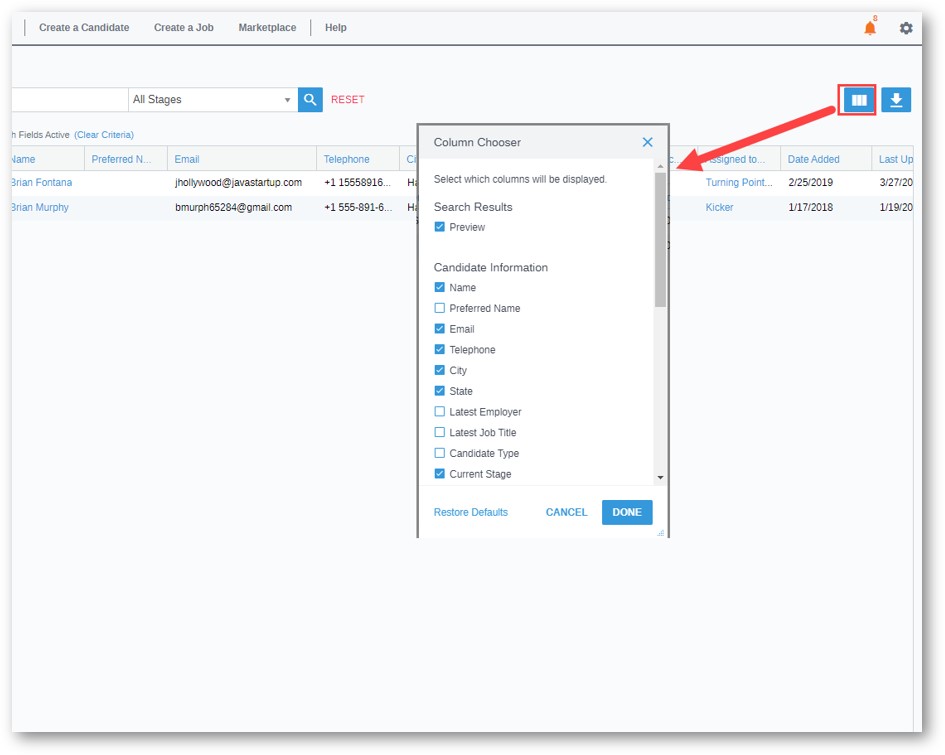
Comment exporter les résultats dans une feuille de calcul ?
Important : vous devez être administrateur pour exporter les résultats de recherche de candidats.
Cliquez sur l' icône de téléchargement et sélectionnez EXCEL ou CSV pour le type de fichier souhaité.

Que sont les opérateurs de recherche booléens et comment les utiliser ?
Important : Ces opérateurs booléens doivent être saisis en majuscules. Saisissez « OR » (tout en majuscules) ; ne saisissez pas « or » (minuscules).
Les opérateurs booléens sont des mots et symboles simples ( ET, OU, NON , etc.) utilisés avec des mots-clés de recherche pour affiner les résultats.
C'est la méthode la plus courante pour interroger une base de données. Par exemple, si vous saisissez « pomme banane orange » dans un moteur de recherche, celui-ci exécutera en réalité une requête booléenne pour « pomme ET banane ET orange » .
Le recrutement prend en charge ces opérateurs booléens dans tous les champs de recherche avancée :
ET:
- L'utilisation de AND restreint une recherche en combinant des termes
- ET récupère les documents qui utilisent les deux mots séparément
- Par exemple, comme dans cet exemple : ingénieur ET « développeur senior » donne des résultats qui incluent à la fois le mot ingénieur et l'expression « développeur senior »
- Ceci est sensible à la casse - il doit s'agir de « ET »
OU:
- L'utilisation de OU élargit une recherche pour inclure les résultats contenant l'un des mots que vous saisissez
- OU fournit des options dans une recherche
- Cela fonctionne bien lorsqu'il existe différentes orthographes ou synonymes d'un mot, comme dans cet exemple : Analyste OU Analyse
- OU vous permet de créer une liste de possibilités pour lesquelles une seule correspondance est importante
- Par exemple, la phrase de recherche suivante vous donne des résultats contenant un ou plusieurs des mots indiqués : hospitalité OU restauration OU hôtelier
- Ceci est sensible à la casse - il doit s'agir de « OU »
PAS:
- L'utilisation de NOT restreint une recherche en excluant certains mots que vous saisissez (enregistrements qui ne contiennent pas le terme qui le suit)
- NOT récupère les documents qui contiennent l'un, mais pas l'autre, des termes de recherche que vous saisissez
- Par exemple, architecte et NON « architecte logiciel » vous donne des résultats qui contiennent le mot architecte, mais en laissant de côté ceux qui utilisent l'expression « architectes logiciels ».
- Ceci est sensible à la casse - cela doit être « NON »
- " " (rechercher les mots exacts) :
- Utilisez des guillemets doubles (" ") autour d'une phrase pour vous assurer qu'elle est recherchée exactement telle quelle, avec les mots côte à côte dans le même ordre
- Par exemple : Sales manager donne des résultats qui contiennent « ventes » et « manager », mais pas nécessairement dans la même phrase ou le même paragraphe
- « Responsable des ventes » donne des résultats qui contiennent uniquement l'expression « Responsable des ventes »
- * (astérisque = option générique) :
- Pour rechercher une partie d'un mot ou un mot entier comportant plusieurs terminaisons, utilisez un astérisque (*) comme « caractère générique »
- Il améliore les résultats de recherche et vous fait gagner du temps
- L'astérisque (*) est une fonctionnalité peu connue, mais très puissante. L'ajout d'un caractère générique permet de trouver les mots contenant ce caractère.
- Par exemple, programme* recherche des mots similaires comme : programmeur, programmation, programme, etc.
- Utilisez la troncature et les caractères génériques pour rechercher des variations dans l'orthographe et la forme des mots
- Par exemple : gouverner ( * ) trouve les mots gouverner, gouvernement, gouvernant, gouvernemental, etc.
- ( ) Crochets / Parenthèses :
- L'opérateur ( ) vous permet de regrouper des termes et de créer des chaînes de recherche plus longues
- Par exemple, NOT (Kansas ET employeur) évite les résultats avec les deux noms
- L'utilisation de parenthèses est essentielle pour les chaînes de recherche complexes. En effet, une clause entre parenthèses est prioritaire sur les autres éléments qui l'entourent. Les recruteurs utilisent le plus souvent des parenthèses pour les chaînes OU.
- Les noms d'entreprises en sont un bon exemple. Vous disposez d'une liste d'entreprises cibles auprès desquelles vous souhaitez recruter vos talents, et un candidat peut avoir travaillé pour l'une d'entre elles (ou idéalement plusieurs). Vous pourriez initialement construire une commande comme celle-ci : IBM OU Oracle OU « Red Hat » OU Microsoft.
- Si vous souhaitez rechercher uniquement les personnes ayant atteint le niveau Manager ou Directeur, vous pouvez utiliser la commande suivante : « Manager » OU « Directeur »
- Combinez les deux commandes en une seule recherche pour voir les résultats contenant soit Manager, soit Director, ainsi que IBM, Oracle, Red Hat ou Microsoft : (« Manager » OU « Director ») ET (IBM OU Oracle OU « Red Hat » OU Microsoft)
- L'ordre dans lequel les deux sections entre parenthèses sont placées ne fait aucune différence ; les résultats sont les mêmes dans les deux cas.
Un autre exemple pour ( ) Crochets / Parenthèses plus OU, ET :
- Les parenthèses nous aident à regrouper les termes de recherche pour des recherches efficaces
- Rechercher sur : « JavaScript OU (C++ et SQL) » via l'entrée booléenne = JavaScript, OU C++ ET SQL
- Rechercher sur : « (JavaScript OU C++) et SQL » via l'entrée booléenne = JavaScript OU C++, ET SQL
687 views 0 likes